Inschrijvingsmodule. Handleiding voor de ploegverantwoordelijke
|
|
|
- Hidde Meyer
- 8 jaren geleden
- Aantal bezoeken:
Transcriptie
1 Handleiding voor de ploegverantwoordelijke Dit document beschrijft in detail de inschrijvingsmodule en is geschreven om de ploegverantwoordelijke tijdens het inschrijven van zijn of haar ploeg te ondersteunen. Patrick Cooman (STOSIO Sports Promotion)
2 INHOUDSOPGAVE Inleiding... 3 De status van een inschrijving... 4 De pagina s van de inschrijvingsmodule... 5 De startpagina... 5 De overzichtspagina... 5 De inschrijvingswizard... 6 De profielpagina... 8 Overzicht van de inschrijvingsgegevens... 9 Tab Ploeggegevens Bestaande ploeg Nieuwe ploeg Tab Competitie Categorie en reeks Stijgen Beker Theo Poffyn Tab Sporthal Tab Thuiswedstrijden Dag en uur Samen en afwisselend Niet thuisspelen in de weken Tab Scheidsrechter Overzicht van de belangrijkste taken Het starten van de inschrijvingsmodule Via de VOBOG website Rechtstreeks Het aanmelden Bij Vobog gekende ploegverantwoordelijke Nieuwe ploegverantwoordelijke Het inschrijven van een bestaande ploeg Het inschrijven van een nieuwe ploeg Het stopzetten van een ploeg Het controleren en wijzigen van uw profiel Het wijzigen van de ploegverantwoordelijke
3 INLEIDING Het bestuur van Vobog vzw heeft eind 2012 beslist om samen met STOSIO Sports Promotion een Vobog platform uit te bouwen. Het is de bedoeling om de bestaande processen en hulpprogramma s in MS Access en MS Excel in het nieuwe VOBOG platform te integreren, teneinde de bestuursleden en ploegverantwoordelijken toe te laten om op een veilige manier, gegevens online te beheren en te raadplegen. Een eerste fase in de uitbouw van dit platform is het vervangen het papieren inschrijvingsformulier door een online inschrijvingsmodule, die via het web aan de Vobog inschrijvingsverantwoordelijken en de ploegverantwoordelijken ter beschikking wordt gesteld. De nieuwe inschrijvingsmodule is ontwikkeld rekening houdende met het feit dat zowel ervaren web gebruikers als niet ervaren web gebruikers, vlot de module zouden kunnen gebruiken. Het belangrijkste doel van dit document is als handleiding te dienen, tijdens het gebruik van de inschrijvingsmodule. Het document kan echter ook gebruikt worden als naslagwerk voor alles wat met het inschrijven van ploegen te maken heeft. Het eerste deel van deze handleiding bevat een beschrijving van enkele algemene concepten, die bij het uitvoeren van elke taak onontbeerlijk zijn. De algemene concepten die we gedetailleerd zullen bespreken, zijn: De status van een inschrijving; De verschillende pagina s van de inschrijvingsmodule; Overzicht van de inschrijvingsgegevens. In het tweede deel van deze handleiding bekijken we de inschrijvingsmodule vanuit een praktisch standpunt. Alle acties die met het inschrijven van uw ploeg te maken hebben, lichten we in dit deel van de handleiding stap voor stap toe. De volgende taken worden stap voor stap beschreven: Het starten van de inschrijvingsmodule; Het aanmelden; Het inschrijven van een bestaande ploeg; Het inschrijven van een nieuwe ploeg; Het stopzetten van een ploeg; Het controleren en wijzigen van uw profiel; Het wijzigen van de ploegverantwoordelijke. Indien er zich tijdens het gebruik van de inschrijvingsmodule problemen zouden voordoen, indien je taken zou willen uitvoeren die niet meer mogelijk zijn of indien je vragen zou hebben, gelieve dan een te versturen naar inschrijvingen.vobog@gmail.com met een gedetailleerde uitleg van uw probleem of vraag. Veel succes! Het Vobog Bestuur 3
4 DE STATUS VAN EEN INSCHRIJVING Om de inschrijving van de verschillende ploegen op een vlotte en gecontroleerde wijze te laten verlopen, hebben we het concept status ingevoerd. Een inschrijving 1 heeft altijd een status. De status bepaalt welke acties er met een inschrijving kan uitgevoerd worden. Tijdens de voorbereiding van het nieuwe seizoen, heeft de Vobog inschrijvingsverantwoordelijke voor elke ploeg, die het vorig seizoen actief heeft beëindigd, reeds een voorlopige inschrijving klaargezet. Op deze manier hoeft de ploegverantwoordelijke niet alle gegevens opnieuw in te vullen. Aan de ploegverantwoordelijken wordt dus gevraagd om deze gegevens verder aan te vullen. Bijvoorbeeld: deelname aan de beker, de dag en uur van de thuiswedstrijden, Een door de Vobog inschrijvingsverantwoordelijke klaargezette inschrijving heeft de status Nog op te starten. Het einddoel voor de ploegverantwoordelijke is het definitief inschrijven van zijn of haar ploeg voor de nieuwe competitie. De status van een definitief ingeschreven ploeg is Ingeschreven. In de status Ingeschreven kan de ploegverantwoordelijke de gegevens niet meer wijzigen! Enkel de Vobog inschrijvingsverantwoordelijke kan de gegevens van de inschrijving aanpassen. Het is echter mogelijk dat een ploegverantwoordelijke nog niet alle gegevens ter beschikking heeft maar reeds met de inschrijving wil starten. In dit geval is het mogelijk om de inschrijving te bewaren in afwachting van de definitieve inschrijving. De status van een voorlopige inschrijving is Bezig. In tegenstelling tot de status Definitief kan een ploegverantwoordelijke de gegevens van een inschrijving in de status Bezig nog altijd aanpassen. De inschrijvingsmodule laat ook toe om een ploeg niet meer voor de nieuwe competitie in te schrijven. De status van de inschrijving is dan Gestopt. In de status Gestopt kan de inschrijving niet meer aangepast worden. Nadat een ploeg door een ploegverantwoordelijke definitief is ingeschreven, zal de Vobog inschrijvingsverantwoordelijke de inschrijving valideren. Op het moment dat een definitieve inschrijving door de Vobog inschrijvingsverantwoordelijke is goedgekeurd, komt de inschrijving in de status Goedgekeurd. Een inschrijving kan dus de volgende status hebben: Nog op te starten: u heeft de inschrijvingsmodule nog niet opgeroepen of u heeft nog geen wijzigingen aangebracht aan de gegevens. Bezig: u heeft reeds wijzigingen aangebracht aan de gegevens maar u heeft de ploeg nog niet definitief ingeschreven. Ingeschreven: de ploeg is ingeschreven voor het komende seizoen. Gestopt: de ploeg schrijft niet in voor het komende seizoen. Goedgekeurd: de Vobog inschrijvingsverantwoordelijke heeft uw inschrijving goedgekeurd. 1 Een inschrijving is een verzameling van gegevens, die nodig zijn om een ploeg in te schrijven voor een nieuw seizoen. 4
5 DE PAGINA S VAN DE INSCHRIJVINGSMODULE De inschrijvingsmodule bevat 4 pagina s: De startpagina met de functies om zich aan te melden of te registreren; De overzichtspagina met een overzicht van uw inschrijvingen; De inschrijvingswizard om de gegevens van één inschrijving aan te vullen en te wijzigen; Een profiel pagina om uw persoonlijke gegevens te controleren en eventueel aan te passen. DE STARTPAGINA De startpagina is de eerste pagina van de inschrijvingsmodule en laat u toe om u aan te melden of te registreren. Op het moment dat u zich met uw gebruikersaccount heeft aangemeld, zal de inschrijvingsmodule uw inschrijvingen ophalen. Figuur 1 - Startpagina inschrijvingsmodule DE OVERZICHTSPAGINA De overzichtspagina van de inschrijvingsmodule bevat een overzicht van uw inschrijvingen met hun overeenkomstige status. 5
6 Figuur 2 - De overzichtspagina In de tabel vindt u een overzicht van de ploegen die u kunt inschrijven voor het nieuwe seizoen. De kolom Status bevat de status van de inschrijving. De kolom Reeks bevat de reeks waarin de ploeg de volgende competitie zal starten. Dit is echter nog maar een voorlopige reeks, gebaseerd op het resultaat van het vorige seizoen en rekening houdende met de stijgers en dalers. Vanaf het moment dat de reeksen definitief zijn, zal deze kolom de definitieve reeks bevatten. Ziet u een reeds bij Vobog gekende ploeg niet in de onderstaande lijst waarvoor u de verantwoordelijke bent, neem dan contact op met de inschrijvingsverantwoordelijke: inschrijvingen.vobog@gmail.com Klik op het potloodje ( ) onder Bewerken om de inschrijvingswizard te starten voor de geselecteerde ploeg. U kunt de inschrijving van een nieuwe ploeg opstarten door op de knop te klikken. Om uw profiel aan te passen, klikt u op de knop Mijn profiel. DE INSCHRIJVINGSWIZARD De inschrijvingswizard laat u toe om op een eenvoudige manier de inschrijvingsgegevens aan te passen en te vervolledigen. De onderstaande afbeelding bevat een voorbeeld van de inschrijvingswizard. 6
7 Figuur 3 - De inschrijvingswizard De inschrijvingswizard is opgebouwd uit drie delen: Links: een tab Overzicht met een samenvatting van de reeds ingevulde gegevens en een aanduiding ( ) indien er gegevens ontbreken. Het overzicht wordt automatisch aangepast op het moment dat u in het rechtse gedeelte een gegeven heeft aangepast of toegevoegd. Rechts: het deel met de gegevens opgedeeld in groepen en voorgesteld door middel van tabs. In dit gedeelte is het mogelijk om de gegevens te wijzigen of te vervolledigen. Op sommige tabs zijn de gegevens verder onderverdeeld in groepen. Om alle gegevens van één tab te kunnen zien, dient u op Alles Uitvouwen te klikken. Om één groep van gegevens zichtbaar te maken of te verbergen klikt op of. In de paragraaf Inschrijvingsgegevens wordt elke tab in detail besproken. Onderaan: een aantal knoppen, die u toelaten de inschrijvingsgegevens op te slaan of terug te keren naar de overzichtspagina. Met de knop slaat u de gegevens op in de status Bezig. Met de knop slaat u de gegevens op in de status Ingeschreven en kunt u de inschrijving niet meer aanpassen. U ontvangt automatisch een met de gegevens die u heeft doorgestuurd. Met de knop slaat u de gegevens op in de status Gestopt. De knop laat u toe om naar de overzichtspagina terug te keren. Let op: de gegevens worden dan niet opgeslagen! 7
8 DE PROFIELPAGINA De profielpagina laat u toe, om uw persoonlijke gegevens te controleren en te wijzigen. Figuur 4 - De profielpagina 8
9 OVERZICHT VAN DE INSCHRIJVINGSGEGEVENS De gegevens van een inschrijving zijn in 5 groepen onderverdeeld. Elke groep komt overeen met één tab. Dit zijn de 5 groepen: De algemene ploeggegevens; Specifieke gegevens voor de nieuwe competitie en beker; De sporthal waarin de thuiswedstrijden worden gespeeld; Gegevens met betrekking tot de thuiswedstrijden; Het al dan niet ter beschikking zijn van een vaste scheidsrechter. We hebben de inschrijvingswizard zo gebruiksvriendelijk en eenvoudig mogelijk gemaakt. Elke groep van gegevens hebben we van een informatieblok voorzien. Deze informatieblokken bevatten een omschrijving van de gegevens en geven richtlijnen hoe deze ingevuld moeten worden. Op deze manier zou het mogelijk moeten zijn, de inschrijvingswizard zonder handleiding te gebruiken. Figuur 5 - Voorbeeld van een informatieblok van een groep gegevens Elk gegeven is bovendien van een informatieknop voorzien. Op het moment dat u de muisaanwijzer over zo n knop beweegt, verschijnt er een informatieblok : Figuur 6 Voorbeeld van een informatieblok van één gegeven In de volgende paragrafen bespreken we elke tab in detail. 9
10 TAB PLOEGGEGEVENS De tab met de ploeggegevens is opgedeeld in twee groepen: een groep Algemeen en een groep Verzekering. De inhoud van de tab is echter verschillend naargelang u een bestaande of een nieuwe ploeg inschrijft. BESTAANDE PLOEG Dit is de inhoud van de tab Ploeggegevens voor een bestaande ploeg: Figuur 7 - De tab 'Ploeggegevens' voor een bestaande ploeg Voor een bestaande ploeg zijn het Vobog-Nr, de naam van de ploeg en de url van de website (indien beschikbaar) reeds ingevuld. Het is mogelijk om tijdens de inschrijving van een bestaande ploeg, de naam van de ploeg te wijzigen. De url van de website kan eveneens gewijzigd worden. Indien uw ploeg nog niet bij de VVB verzekerd zou zijn, heeft u hier de mogelijkheid om dit te veranderen. Het aanvinken van de VVB verzekering houdt echter niet in dat de ploeg automatisch is verzekerd bij de VVB. U dient nog de gepaste procedure uit te voeren. Ploegen die reeds bij de VVB zijn verzekerd, kunnen niet veranderen van verzekering! 10
11 NIEUWE PLOEG Voor een nieuwe ploeg, ziet de tab Ploeggegevens er als volgt uit: Figuur 8 - De tab 'Ploeggegevens' voor een nieuwe ploeg Enkel de naam is een verplicht gegeven. De url van de website kan eveneens ingevuld worden. Een nieuwe ploeg dient altijd bij de VVB verzekerd te worden. Het keuze vakje is dus automatisch aangevinkt en kan niet worden gewijzigd. Let op: dit houdt echter niet in dat uw ploeg automatisch is verzekerd bij de VVB. U dient nog de gepaste procedure uit te voeren. 11
12 TAB COMPETITIE De tab Competitie bevat drie groepen van gegevens: de categorie en reeks, stijgen en de beker Theo Poffyn. Figuur 9 - De tab 'Competitie' CATEGORIE EN REEKS Voor de ploegen die het vorig seizoen reeds actief waren, zijn de categorie en reeks reeds ingevuld en kunnen niet gewijzigd worden. Indien u een nieuwe ploeg inschrijft, dan hoeft u enkel de categorie aan te duiden. U start automatisch in de laagste reeks van de desbetreffende categorie. 12
13 Figuur 10 - Categorie voor een nieuwe ploeg STIJGEN Indien door onvoorziene omstandigheden (bvb. een ploeg die zich niet opnieuw inschrijft) een plaats vrijkomt in de juist hogere reeks, en uw ploeg komt daarvoor in aanmerking, bent u dan bereid alsnog te stijgen? Indien het antwoord op de vraag Ja is, moet u het keuzevakje Is bereid om te stijgen aanvinken. Het stijgen is niet van toepassing op een nieuwe ploeg! BEKER THEO POFFYN Om u in te schrijven voor het de beker Theo Poffyn volstaat het om het keuzevakje Schrijft zich in voor de beker Theo Poffyn aan te vinken. Zowel bestaande ploegen als nieuwe ploegen kunnen voor de beker inschrijven. Het is echter mogelijk dat de optie niet beschikbaar is. Dit betekent dat uw ploeg om administratieve redenen niet toegelaten is om aan de beker deel te nemen. Gelieve een te sturen naar inschrijvingen.vobog@gmail.com voor meer informatie. 13
14 TAB SPORTHAL Indien uw ploeg aan de vorige competitie heeft deelgenomen, dan zijn de sporthal gegevens automatisch ingevuld. Indien uw ploeg niet meer in dezelfde sporthal zou spelen, kunt u in de lijst met sporthallen de juiste sporthal aanduiden. Bent u een nieuwe ploeg aan het inschrijven dan moet u uit de lijst met sporthallen, de juiste sporthal kiezen. Figuur 11 - De tab 'Sporthal' Stel dat de sporthal niet in de lijst zou voorkomen, dan heeft u de mogelijkheid om uw sporthal aan de lijst met sporthallen toe te voegen. Klik op de knop. Het volgende invulscherm is nu beschikbaar: Figuur 12 - Het toevoegen van een nieuwe sporthal Gelieve alle gegevens in te vullen. De gegevens van de nieuwe sporthal zullen door het Vobog team gecontroleerd worden. Indien u zich heeft vergist en toch een reeds bestaande sporthal wenst te kiezen, dient u op de knop te klikken. U komt dan automatisch op het vorige scherm terecht. 14
15 TAB THUISWEDSTRIJDEN De tab Thuiswedstrijden bevat gegevens betreffende de dag en uur van de thuiswedstrijden, alsook de aanduiding met welke ploegen er samen of afwisselend wordt gespeeld en de aanduiding in welke weken er niet thuis kan worden gespeeld. Figuur 13 - De tab 'Thuiswedstrijden' Op deze tab zijn enkel de dag en het uur van de thuiswedstrijden verplichte gegevens. DAG EN UUR Klik op driehoekje naast Kies een dag ( ) en er verschijnt automatisch een lijst met de dagen van de week. Kies uit de lijst de dag waarop u zal thuisspelen. Om het vaste uur van de thuiswedstrijden in te vullen, klikt u best op het wekkertje ( ). Er verschijnt dan een lijst met mogelijk uren. Kies vervolgens uit de lijst het juiste uur door erop te klikken. 15
16 SAMEN EN AFWISSELEND In het gedeelte Samen en afwisselend is het mogelijk om de ploegen aan te duiden waarmee u samen of afwisselend dient te spelen. Figuur 14 - Samen en afwisselend Het volstaat om in de lijst met ploegen de ploeg te kiezen en vervolgens op de knop te klikken. De gekozen ploeg verschijnt dan automatisch in het rooster. of Figuur 15 - Samen en afwisselend met ingevuld rooster Indien u zich heeft vergist in het aanduiden van een ploeg, kunt u dit ongedaan maken door op het vuilbakje links naast de ploeg in het rooster te klikken. De ploeg zal dan uit het rooster verdwijnen en opnieuw beschikbaar zijn in de lijst. Let echter op! Het is mogelijk dat een andere ploegverantwoordelijke reeds uw ploeg heeft aangeduid om samen of afwisselend te spelen. U zal dit in het roostertje ook kunnen zien. Naast zo n ploeg zal er echter geen vuilbakje staan. U kan dus zo n ploeg niet uit het roostertje verwijderen. Enkel de ploegverantwoordelijke die uw ploeg heeft aangeduid, kan dit wijzigen. Gelieve met deze ploegafgevaardigde contact op te nemen in geval de aanduiding niet juist zou zijn. NIET THUISSPELEN IN DE WEKEN In het gedeelte Niet thuisspelen in de weken is het mogelijk om de weken aan te duiden waarin u niet kunt thuisspelen. 16
17 Figuur 16 - Niet thuisspelen in de weken Het volstaat om in de lijst met weken de week te kiezen en vervolgens op de knop De gekozen week verschijnt dan automatisch in het rooster. te klikken. Figuur 17 - Niet thuisspelen in de weken met ingevuld rooster Indien u zich heeft vergist in het aanduiden van een week, kunt u dit ongedaan maken door op het vuilbakje links naast de week in het rooster te klikken. De week zal dan uit het rooster verdwijnen en opnieuw beschikbaar zijn in de lijst. Het heeft echter geen zin om op deze manier de pare en onpare weken in te vullen. De Vobog inschrijvingsverantwoordelijke zal daarmee dan ook geen rekening houden. Ploegen die alle thuiswedstrijden dienen te spelen enkel en alleen in de pare of onpare weken kunnen dit uitsluitend telefonisch aanvragen bij Ronny Van Acker (09/ )! 17
18 TAB SCHEIDSRECHTER Met de tab Scheidsrechter is het mogelijk om de vaste scheidsrechter van uw ploeg aan te duiden. Indien uw ploeg geen vaste scheidsrechter heeft, kiest u de optie Neen. Figuur 18 - De tab 'Scheidsrechter' zonder vaste scheidsrechter Indien uw ploeg over een vaste scheidsrechter beschikt, kies dan de optie Ja. In de lijst met reeds gekende scheidsrechter kunt u vervolgens uw vaste scheidsrechter kiezen. Figuur 19 - De tab 'Scheidsrechter' met vaste scheidsrechter Stel dat uw vaste scheidsrechter niet in de lijst zou staan, dan kunt u uw vaste scheidsrechter aan de lijst toevoegen door op de knop te klikken. Het volgende scherm is dan zichtbaar: 18
19 Figuur 20 - Het toevoegen van een nieuwe scheidsrechter Vul nu de achternaam en voornaam van de vaste scheidsrechter in. Stel dat u zich heeft vergist en toch een bestaande scheidsrechter zou willen kiezen, dan volstaat het om op de knop te klikken. U komt dan automatisch op het vorige scherm terecht. Voor de bestaande ploegen hebben we reeds de vaste scheidsrechter aangeduid. 19
20 OVERZICHT VAN DE BELANGRIJKSTE TAKEN HET STARTEN VAN DE INSCHRIJVINGSMODULE De inschrijvingsmodule is op twee manieren te bereiken: ofwel gaat u via de VOBOG website ofwel gaat u rechtstreeks. VIA DE VOBOG WEBSITE Om de inschrijvingsmodule via de Vobog website te bereiken, dient u de volgende stappen uit te voeren: 1. Open uw favoriete web browser en surf naar U komt dan op de home pagina van de Vobog site terecht: Figuur 21 - Home pagina van de Vobog website 2. Klik vervolgens op de link Inschrijven of website. U komt nu op de startpagina van de inschrijvingsmodule terecht. RECHTSTREEKS Het is ook mogelijk om rechtstreeks naar de inschrijvingsmodule te surfen. Open uw favoriete web browser en surf naar U komt nu onmiddellijk op de startpagina van de inschrijvingsmodule terecht. 20
21 HET AANMELDEN Om één of meerdere ploegen te kunnen inschrijven, dient u zich eerst aan te melden. BIJ VOBOG GEKENDE PLOEGVERANTWOORDELIJKE Bent u bij Vobog gekend als ploegverantwoordelijke, dan heeft u van ons via de gegevens van uw gebruikersaccount ontvangen en kunt u zich hiermee aanmelden. Aanmelden doet u als volgt: 1. Vul uw gebruikersnaam en wachtwoord in, dat u via van ons hebt ontvangen en klik vervolgens op de knop Aanmelden Figuur 22 Het aanmelden 2. Indien u zich voor de eerste keer aanmeld, zal het systeem u vragen om uw wachtwoord te wijzigen. Een invulscherm is nu zichtbaar. Figuur 23 Het veranderen van het wachtwoord 3. Vul in het vakje Huidig Wachtwoord het wachtwoord in, dat u van ons heeft ontvangen. In de vakjes Nieuw Wachtwoord en Bevestig Wachtwoord vult u een zelf gekozen wachtwoord in. Let op: het wachtwoord moet minstens 7 karakters bevatten. 4. Nadat u uw paswoord heeft veranderd of indien u reeds vroeger uw paswoord had gewijzigd, komt u automatisch op de overzichtspagina terecht. NIEUWE PLOEGVERANTWOORDELIJKE Bent u een nieuwe ploegverantwoordelijke, dan moet u eerst een gebruikersaccount aanmaken via de knop Registreren. Vervolgens dient u een te versturen naar inschrijvingen.vobog@gmail.com om uw gebruikersaccount te valideren. Bent u de nieuwe ploegverantwoordelijke van een bij Vobog gekende ploeg, vermeld dit zeker in uw , dan kunnen wij uw gebruikersaccount linken aan de door u opgegeven ploeg(en). Hierna kunt u zich aanmelden en starten met de inschrijving van uw ploeg(en). Iedere ploegverantwoordelijke met een gebruikersaccount kan naast de aan zijn gebruikersaccount gekoppelde ploegen ook nieuwe ploegen inschrijven. 21
22 HET INSCHRIJVEN VAN EEN BESTAANDE PLOEG Met het inschrijven van een bestaande ploeg bedoelen we het inschrijven van een ploeg die op het einde van het vorig seizoen nog actief was en waarvoor een inschrijving in de status Nog op te starten door het Vobog team is klaargezet. Dit zijn de stappen om een bestaande ploeg in te schrijven voor de nieuwe competitie: 1. Roep de inschrijvingsmodule op (zie Het starten van de inschrijvingsmodule). 2. Meld u aan (zie Het aanmelden). 3. U komt nu automatisch op de overzichtspagina terecht. Klik in de lijst met ploegen op het potloodje ( ) links van de ploeg die u wenst in te schrijven. 4. U komt nu op de inschrijvingswizard terecht. Vul de verplichte gegevens in. Indien gewenst, kunt u de andere gegevens wijzigen of aanvullen. 5. Klik op de knop om de gegevens bij te werken zonder echter definitief in te schrijven. De status van de inschrijving is nu Bezig. Klik op de knop om de ploeg definitief in te schrijven. De status van de inschrijving is nu Ingeschreven. De gegevens kunnen niet meer door u worden aangepast! U ontvangt automatisch een met de door u opgegeven inschrijvingsgegevens. 22
23 HET INSCHRIJVEN VAN EEN NIEUWE PLOEG De inschrijvingsmodule laat ook toe om nieuwe ploegen in te schrijven. Om een nieuwe ploeg in te schrijven dient u de volgende stappen te volgen: 1. Roep de inschrijvingsmodule op (zie Het starten van de inschrijvingsmodule). 2. Meld u aan (zie Het aanmelden). 3. U komt nu automatisch op de overzichtspagina terecht. Klik op de knop. 4. U komt nu op de inschrijvingswizard terecht. Vul minimaal de verplichte gegevens in. 5. Klik op de knop om de gegevens bij te werken zonder echter definitief in te schrijven. De status van de inschrijving is nu Bezig. Klik op de knop om de ploeg definitief in te schrijven. De status van de inschrijving is nu Ingeschreven. De gegevens kunnen niet meer door u worden aangepast! U ontvangt automatisch een met de door u opgegeven inschrijvingsgegevens. 23
24 HET STOPZETTEN VAN EEN PLOEG De mogelijkheid bestaat dat u een ploeg niet meer wenst in te schrijven voor het nieuwe seizoen. In de inschrijvingsmodule is dit het stopzetten van een ploeg. In principe kunnen enkel bestaande ploegen worden stopgezet. Indien u echter een nieuwe ploeg zou hebben toegevoegd en beslist om de nieuwe ploeg toch niet in te schrijven, dan kunt u dit via deze weg melden aan de Vobog inschrijvingsverantwoordelijke. Het stopzetten van een ploeg doet u zo: 1. Roep de inschrijvingsmodule op (zie Het starten van de inschrijvingsmodule). 2. Meld u aan (zie Het aanmelden). 3. U komt nu automatisch op de overzichtspagina terecht. Klik in de lijst met ploegen op het potloodje ( ) links van de ploeg die u niet wenst in te schrijven voor het nieuwe seizoen. 4. U komt nu op de inschrijvingswizard terecht. 5. Klik op de knop om de ploeg niet in te schrijven voor de nieuwe competitie. De inschrijving komt nu in de status Gestopt. U ontvangt automatisch een met de door u stopgezette ploeg. 24
25 HET CONTROLEREN EN WIJZIGEN VAN UW PROFIEL Het is zeer belangrijk dat uw persoonlijke gegevens up-to-date zijn. Uw persoonlijke gegevens vormen samen uw Profiel. Het is mogelijk om uw persoonlijke gegevens te controleren en indien nodig ook te wijzigen. Het bekijken of wijzigen van uw profiel doet u op de volgende manier: 1. Roep de inschrijvingsmodule op (zie Het starten van de inschrijvingsmodule). 2. Meld u aan (zie Het aanmelden). 3. U komt nu automatisch op de overzichtspagina terecht. Klik op de knop. 4. U komt nu op de profielpagina terecht. 5. Indien de gegevens niet zouden kloppen of onvolledig zijn, mag u deze aanpassen. 6. Klik op de knop om de gewijzigde gegevens bij te werken. Let op: de voornaam, achternaam en adres zijn verplichte velden. U komt nu automatisch op de overzichtspagina terecht. Heeft u echter geen gegevens aangepast, klik dan op de knop overzichtspagina terug te keren. om naar de 25
26 HET WIJZIGEN VAN DE PLOEGVERANTWOORDELIJKE De ploegverantwoordelijke kunt u niet zelf aanpassen. Indien u geen ploegverantwoordelijke meer wenst te blijven, gelieve een te versturen naar inschrijvingen.vobog@gmail.com met het VOBOG-nr van uw ploeg of de naam van de ploeg en de gegevens van de nieuwe ploegafgevaardigde (minimaal voornaam, achternaam en adres). De Vobog inschrijvingsverantwoordelijke zal dan de wijziging aanbrengen en voor de nieuwe ploegverantwoordelijke een gebruikersaccount aanmaken. De nieuwe ploegverantwoordelijke zal dan een e- mail ontvangen met de gegevens van zijn gebruikersaccount. Stel dat de nieuwe ploegverantwoordelijke reeds gekend zou zijn, dan wordt er geen nieuw gebruikersaccount aangemaakt. Indien we na het wijzigen van de ploegverantwoordelijke, vaststellen dat u voor geen enkele ploeg meer verantwoordelijk bent, dan wordt uw gebruikersaccount automatisch stopgezet en zal u zich dus niet meer kunnen aanmelden. 26
Handleiding competitie.nevobo.nl
 De competitiewebsite, welke via http://competitie.nevobo.nl/ te bereiken is, wordt steeds belangrijker in de volleybalcompetities van de Nevobo. In dit document vindt u informatie over de werking van deze
De competitiewebsite, welke via http://competitie.nevobo.nl/ te bereiken is, wordt steeds belangrijker in de volleybalcompetities van de Nevobo. In dit document vindt u informatie over de werking van deze
HANDLEIDING WEB SHOP
 HANDLEIDING WEB SHOP 1 Registreren... 2 1.1 Aanmelden als nieuwe gebruiker... 2 1.2 Persoonsgegevens... 2 1.3 Persoonsgegevens 2... 3 1.4 Eerste keer aanmelden... 4 2 Mijn profiel... 5 2.1 Mijn gegevens...
HANDLEIDING WEB SHOP 1 Registreren... 2 1.1 Aanmelden als nieuwe gebruiker... 2 1.2 Persoonsgegevens... 2 1.3 Persoonsgegevens 2... 3 1.4 Eerste keer aanmelden... 4 2 Mijn profiel... 5 2.1 Mijn gegevens...
Handleiding Online inschrijven. www.diepenbeek.be/inschrijvenankertje
 Handleiding Online inschrijven www.diepenbeek.be/inschrijvenankertje Bent u een nieuwe gebruiker? Registreer u door alle velden correct in te vullen en vervolgens op registreer te klikken. Deze registratie
Handleiding Online inschrijven www.diepenbeek.be/inschrijvenankertje Bent u een nieuwe gebruiker? Registreer u door alle velden correct in te vullen en vervolgens op registreer te klikken. Deze registratie
Gebruikers handleiding Brugge Printshop webshop
 Gebruikers handleiding Brugge Printshop webshop Gebruikers handleiding Brugge Printshop webshop... 1 Inleiding... 3 Inloggen... 4 Wachtwoord vergeten... 4 Gebruikersnaam vergeten... 5 Nog geen klant?...
Gebruikers handleiding Brugge Printshop webshop Gebruikers handleiding Brugge Printshop webshop... 1 Inleiding... 3 Inloggen... 4 Wachtwoord vergeten... 4 Gebruikersnaam vergeten... 5 Nog geen klant?...
Handleiding Webapplicatie Robin
 Handleiding Webapplicatie Robin (Versie 05) Inhoudstafel 1. Registratie van uw labo... 2 2. Persoonlijke account aanmaken... 4 3. Inloggen in uw labo account... 7 4. Wijziging labogegevens... 8 5. Inschrijven
Handleiding Webapplicatie Robin (Versie 05) Inhoudstafel 1. Registratie van uw labo... 2 2. Persoonlijke account aanmaken... 4 3. Inloggen in uw labo account... 7 4. Wijziging labogegevens... 8 5. Inschrijven
1. De website www.energiejacht.be
 1. De website www.energiejacht.be Op de site krijg je als energiemeester een overzicht van alle gegevens van jouw deelnemers: meterstanden, besparingscijfers, algemene data. Energiemeesters hebben de eindverantwoordelijkheid
1. De website www.energiejacht.be Op de site krijg je als energiemeester een overzicht van alle gegevens van jouw deelnemers: meterstanden, besparingscijfers, algemene data. Energiemeesters hebben de eindverantwoordelijkheid
Handleiding inschrijvingsmodule raamovereenkomsten. Deel 1 : Inloggen als instelling
 Bisdom Antwerpen Vicariaat voor het onderwijs Handleiding inschrijvingsmodule raamovereenkomsten 1. INLEIDING Deel 1 : Inloggen als instelling Het inschrijven voor een raamovereenkomst gebeurt per instelling
Bisdom Antwerpen Vicariaat voor het onderwijs Handleiding inschrijvingsmodule raamovereenkomsten 1. INLEIDING Deel 1 : Inloggen als instelling Het inschrijven voor een raamovereenkomst gebeurt per instelling
TIME2MATCH.COM INSCHRIJVEN
 TIME2MATCH.COM INSCHRIJVEN Op de time2match.com pagina van uw club klikt u in de linkerkolom op "Reeksen". Vervolgens klikt u op de "Inschrijven"-knop van de reeks waar aan u wenst deel te nemen. U krijgt
TIME2MATCH.COM INSCHRIJVEN Op de time2match.com pagina van uw club klikt u in de linkerkolom op "Reeksen". Vervolgens klikt u op de "Inschrijven"-knop van de reeks waar aan u wenst deel te nemen. U krijgt
Gebruikershandleiding 123OPSLAAN.NL. Gebruikershandleiding. Pagina 1
 123OPSLAAN.NL Gebruikershandleiding Pagina 1 Inhoudsopgave Welkom bij 123OPSLAAN.NL... 3 Dashboard... 4 Dozen bestellen.... 6 Dozen uploaden.... 6 Dozen laten ophalen.... 8 Dozen terug leveren.... 8 Dozen
123OPSLAAN.NL Gebruikershandleiding Pagina 1 Inhoudsopgave Welkom bij 123OPSLAAN.NL... 3 Dashboard... 4 Dozen bestellen.... 6 Dozen uploaden.... 6 Dozen laten ophalen.... 8 Dozen terug leveren.... 8 Dozen
Competitie programma 2014/2015
 Competitie programma 2014/2015 1. nieuwe competitie/ledenadministratie programma. Inschrijvingen voor seizoen 2014/2015 verricht u in het nieuwe competitie programma terug te vinden op http://vvb.volleyadmin.be
Competitie programma 2014/2015 1. nieuwe competitie/ledenadministratie programma. Inschrijvingen voor seizoen 2014/2015 verricht u in het nieuwe competitie programma terug te vinden op http://vvb.volleyadmin.be
NASCHOLINGSTOEPASSING
 Vlaams Verbond van het Katholiek Secundair Onderwijs Guimardstraat 1, 1040 Brussel NASCHOLINGSTOEPASSING VVKSO 1 Publieke website http://www.nascholing.be vrije consultatie van het aanbod zoeken doorheen
Vlaams Verbond van het Katholiek Secundair Onderwijs Guimardstraat 1, 1040 Brussel NASCHOLINGSTOEPASSING VVKSO 1 Publieke website http://www.nascholing.be vrije consultatie van het aanbod zoeken doorheen
Handleiding MyUnifiedPost
 Handleiding MyUnifiedPost Welkom in de papierloze wereld van MyUnifiedPost! Deel I: Registratie- en activatieprocedure Versie Datum laatste update 2.0 27 november 2009 Inhoud 1. Ik heb nog geen account
Handleiding MyUnifiedPost Welkom in de papierloze wereld van MyUnifiedPost! Deel I: Registratie- en activatieprocedure Versie Datum laatste update 2.0 27 november 2009 Inhoud 1. Ik heb nog geen account
Handleiding WasteTool voor bedrijven. Registratie verpakkingsafval
 Handleiding WasteTool voor bedrijven Registratie verpakkingsafval Inhoud 1 Inleiding 3 2 Inloggen 4 Voor het eerst inloggen 4 De volgende keren inloggen 5 3 Overzicht opvragen 7 4 Switchen tussen profielen
Handleiding WasteTool voor bedrijven Registratie verpakkingsafval Inhoud 1 Inleiding 3 2 Inloggen 4 Voor het eerst inloggen 4 De volgende keren inloggen 5 3 Overzicht opvragen 7 4 Switchen tussen profielen
Handleiding : Opdrachten vanuit Excel
 Handleiding : Opdrachten vanuit Excel Opdrachten vanuit Excel v2.1 Created on 1/21/2009 3:55:00 PM 1 1. Introductie Deze handleiding beschrijft de werkwijze voor het gebruik van de toepassing Domiciliëringen
Handleiding : Opdrachten vanuit Excel Opdrachten vanuit Excel v2.1 Created on 1/21/2009 3:55:00 PM 1 1. Introductie Deze handleiding beschrijft de werkwijze voor het gebruik van de toepassing Domiciliëringen
Handleiding Webapplicatie Robin
 Handleiding Webapplicatie Robin (Versie 02) Inhoudstafel 1. Registratie van uw labo... 2 2. Persoonlijke account aanmaken... 4 3. Inloggen in uw labo account... 7 4. Wijziging labogegevens... 8 5. Inschrijven
Handleiding Webapplicatie Robin (Versie 02) Inhoudstafel 1. Registratie van uw labo... 2 2. Persoonlijke account aanmaken... 4 3. Inloggen in uw labo account... 7 4. Wijziging labogegevens... 8 5. Inschrijven
IMPULSFONDS VOOR HET MIGRANTENBELEID
 IMPULSFONDS VOOR HET MIGRANTENBELEID HANDLEIDING VOOR DE WEBAPPLICATIE Op deze pagina s vindt u de nodige informatie om te werken met de webapplicatie van het Impulsfonds. Wij raden u aan om deze pagina
IMPULSFONDS VOOR HET MIGRANTENBELEID HANDLEIDING VOOR DE WEBAPPLICATIE Op deze pagina s vindt u de nodige informatie om te werken met de webapplicatie van het Impulsfonds. Wij raden u aan om deze pagina
Handleiding testgebruiker v.0.1
 Handleiding testgebruiker v.0.1 Handleiding testgebruiker v.0.1 Brands & Stories - 21.10.2014-1 Inhoud 1 Inleiding 3 1.1 Algemeen 3 1.2 Doelstelling 3 1.3 Een probleem rapporteren 3 2 Registreren 4 2.1
Handleiding testgebruiker v.0.1 Handleiding testgebruiker v.0.1 Brands & Stories - 21.10.2014-1 Inhoud 1 Inleiding 3 1.1 Algemeen 3 1.2 Doelstelling 3 1.3 Een probleem rapporteren 3 2 Registreren 4 2.1
Om met Symbaloo te werken, moet u zich aanmelden bij de website van Symbaloo. www.symbaloo.com
 Heeft u dat nou ook? Je typt het adres van een internetpagina in en dan krijg u een foutmelding. Uhh? O ja, ik heb het adres verkeerd ingetypt. Vanaf nu hoeft dat niet meer gebeuren. We werken gewoon met
Heeft u dat nou ook? Je typt het adres van een internetpagina in en dan krijg u een foutmelding. Uhh? O ja, ik heb het adres verkeerd ingetypt. Vanaf nu hoeft dat niet meer gebeuren. We werken gewoon met
HANDLEIDING LEVERANCIERS PORTAAL
 HANDLEIDING LEVERANCIERS PORTAAL Inhoudstafel 1. Inloggen... 4 2. Paswoord vergeten... 4 2.1. Afmelden 2.2. Meat&More/Buurtslagers 3. Contact... 5 4. Mijn gegevens... 5 4.1. Bedrijfsgegevens 4.2. Logingegevens
HANDLEIDING LEVERANCIERS PORTAAL Inhoudstafel 1. Inloggen... 4 2. Paswoord vergeten... 4 2.1. Afmelden 2.2. Meat&More/Buurtslagers 3. Contact... 5 4. Mijn gegevens... 5 4.1. Bedrijfsgegevens 4.2. Logingegevens
IMAP-handleiding Bookinto
 IMAP-handleiding Bookinto Olivier Nuyts 2Ti6 Ewout Spitaels 2Ti6 Departement Handelswetenschappen en Bedrijfskunde Bachelor Toegepaste Informatica 2 de jaar Academiejaar 2010-2011 Overzicht Inleiding Bookinto
IMAP-handleiding Bookinto Olivier Nuyts 2Ti6 Ewout Spitaels 2Ti6 Departement Handelswetenschappen en Bedrijfskunde Bachelor Toegepaste Informatica 2 de jaar Academiejaar 2010-2011 Overzicht Inleiding Bookinto
OZO Handleiding 1. Voor gebruikers/deelnemers
 OZO Handleiding 1 Voor gebruikers/deelnemers Inleiding Deze handleiding legt u uit hoe u als gebruiker/deelnemer op overzichtelijke wijze de weg kunt vinden binnen de OZO website. Wilt u uitleg over de
OZO Handleiding 1 Voor gebruikers/deelnemers Inleiding Deze handleiding legt u uit hoe u als gebruiker/deelnemer op overzichtelijke wijze de weg kunt vinden binnen de OZO website. Wilt u uitleg over de
De controlekaart volledige werkloosheid
 De controlekaart volledige werkloosheid Mobiele Versie Gebruikershandleiding Inhoudstafel Toegang 4 Algemene beschrijving 6 Bovenaan 7 Het logo van de uitbetalingsinstelling 7 De PDF downloaden 7 Instellingen
De controlekaart volledige werkloosheid Mobiele Versie Gebruikershandleiding Inhoudstafel Toegang 4 Algemene beschrijving 6 Bovenaan 7 Het logo van de uitbetalingsinstelling 7 De PDF downloaden 7 Instellingen
Online facturen van het Gemeentelijk Havenbedrijf Antwerpen
 Online facturen van het Gemeentelijk Havenbedrijf Antwerpen Inhoud UNIFACT2e... 1 Inleiding... 1 Online facturen van het Gemeentelijk Havenbedrijf Antwerpen (UniFact2)... 1 0.1. Inleiding... 1 0.2. Gebruik
Online facturen van het Gemeentelijk Havenbedrijf Antwerpen Inhoud UNIFACT2e... 1 Inleiding... 1 Online facturen van het Gemeentelijk Havenbedrijf Antwerpen (UniFact2)... 1 0.1. Inleiding... 1 0.2. Gebruik
MijnOffice365 Beheerdershandleiding.
 MijnOffice365 Beheerdershandleiding. Altijd en overal toegang tot e-mail en documenten. 1504046-2662 Inhoud. Wat is MijnOffice365? 2 Inloggen op MijnOffice365 3 Een nieuw domein toevoegen aan uw Microsoft
MijnOffice365 Beheerdershandleiding. Altijd en overal toegang tot e-mail en documenten. 1504046-2662 Inhoud. Wat is MijnOffice365? 2 Inloggen op MijnOffice365 3 Een nieuw domein toevoegen aan uw Microsoft
Stappenplan I-rent. Inloggen
 Stappenplan I-rent Vanaf januari 2017 kan je reserveren voor het buurthuis, Rockhok of jeugdcentrum via het online platform I-rent. In deze handleiding kan je terugvinden hoe je kan inloggen, een reservatie
Stappenplan I-rent Vanaf januari 2017 kan je reserveren voor het buurthuis, Rockhok of jeugdcentrum via het online platform I-rent. In deze handleiding kan je terugvinden hoe je kan inloggen, een reservatie
Handleiding website. Nieuwe of Littéraire Sociëteit De Witte, opgericht in 1802
 Handleiding website Nieuwe of Littéraire Sociëteit De Witte, opgericht in 1802 In deze handleiding website wordt stapsgewijs uitgelegd hoe u als lid kunt inloggen op de website van Sociëteit De Witte alsmede
Handleiding website Nieuwe of Littéraire Sociëteit De Witte, opgericht in 1802 In deze handleiding website wordt stapsgewijs uitgelegd hoe u als lid kunt inloggen op de website van Sociëteit De Witte alsmede
Altijd en overal toegang tot e-mail en documenten. MijnOffice365 Beheerdershandleiding
 Altijd en overal toegang tot e-mail en documenten MijnOffice365 Beheerdershandleiding Inhoud Wat is MijnOffice365? 2 Inloggen op MijnOffice365 3 Een nieuw domein toevoegen aan uw Microsoft Office 365-account
Altijd en overal toegang tot e-mail en documenten MijnOffice365 Beheerdershandleiding Inhoud Wat is MijnOffice365? 2 Inloggen op MijnOffice365 3 Een nieuw domein toevoegen aan uw Microsoft Office 365-account
Nu kunnen we beginnen met het opzoeken van producten. Hier zijn 5 mogelijkheden voor voorzien.
 Aanmelden Ga naar onze website www.vanoirschot.be Klik op Inloggen. Geef uw klantnummer, gebruikersnaam en wachtwoord in. Deze gegevens zijn door ons aan u per mail verstrekt. Vergeet niet de vakjes profiel
Aanmelden Ga naar onze website www.vanoirschot.be Klik op Inloggen. Geef uw klantnummer, gebruikersnaam en wachtwoord in. Deze gegevens zijn door ons aan u per mail verstrekt. Vergeet niet de vakjes profiel
MYMERODE Gebruikershandleiding Versie: 1.0
 1 MYMERODE Gebruikershandleiding Versie: 1.0 hcmerode@gmail.be www.hcmerode.be Inhoudstafel Wat is ONLI MYMERODE?... 2 Mijn account... 2 Hoe een login aanvragen?... 2 Foto s... 3 Persoonlijke foto... 3
1 MYMERODE Gebruikershandleiding Versie: 1.0 hcmerode@gmail.be www.hcmerode.be Inhoudstafel Wat is ONLI MYMERODE?... 2 Mijn account... 2 Hoe een login aanvragen?... 2 Foto s... 3 Persoonlijke foto... 3
HANDLEIDING GEBRUIKERSBEHEER. Onderwijs en Vorming
 HANDLEIDING GEBRUIKERSBEHEER Onderwijs en Vorming Gebruikersbeheer in Web IDM 1. Aanmelden in het gebruikersbeheerplatform Na het voltooien van het aanmeldproces (zie Aanmelden bij Mijn Onderwijs), kom
HANDLEIDING GEBRUIKERSBEHEER Onderwijs en Vorming Gebruikersbeheer in Web IDM 1. Aanmelden in het gebruikersbeheerplatform Na het voltooien van het aanmeldproces (zie Aanmelden bij Mijn Onderwijs), kom
Create Your Locksystem
 Create Your Locksystem Gebruikershandleiding Wendy Caers CVO Antwerpen Inhoudstafel Inhoudstafel 2 Het programma starten 3 Profielen Profiel aanmaken Profiel wijzigen Profiel verwijderen Sluitplannen Sluitplan
Create Your Locksystem Gebruikershandleiding Wendy Caers CVO Antwerpen Inhoudstafel Inhoudstafel 2 Het programma starten 3 Profielen Profiel aanmaken Profiel wijzigen Profiel verwijderen Sluitplannen Sluitplan
Handleiding DigiRecord.nl
 Introductie... 1 Eerste keer inloggen... 1 Dossiersjablonen... 2 Map verwijderen... 3 Map aanmaken... 4 Dossierbeheer... 5 Dossier eigenaar... 7 Gebruikers... 7 Gebruiker... 8 Dossierbeheerder... 8 Beheerder...
Introductie... 1 Eerste keer inloggen... 1 Dossiersjablonen... 2 Map verwijderen... 3 Map aanmaken... 4 Dossierbeheer... 5 Dossier eigenaar... 7 Gebruikers... 7 Gebruiker... 8 Dossierbeheerder... 8 Beheerder...
Technische handleiding
 Technische handleiding Technische handleiding Verwijzersplatform - juli 2015-1 Inhoud 1 Prisma Mantelzorg 3 1.1 Wat is Prisma Mantelzorg? 3 1.2 Contactgegevens 3 2 Over de applicatie 4 2.1 Beschikbaarheid
Technische handleiding Technische handleiding Verwijzersplatform - juli 2015-1 Inhoud 1 Prisma Mantelzorg 3 1.1 Wat is Prisma Mantelzorg? 3 1.2 Contactgegevens 3 2 Over de applicatie 4 2.1 Beschikbaarheid
MyBroker. Gebruikershandleiding
 MyBroker Gebruikershandleiding Inhoudsopgave 1. WAT MOET IK DOEN OM TOEGANG TE KRIJGEN TOT MIJN KLANTENZONE?... 3 1.1. PER E-MAIL... 3 1.2. VIA ONZE WEBSITE... 4 2. DE TOEGANG TOT MYBROKER... 5 3. CONSULTATIE
MyBroker Gebruikershandleiding Inhoudsopgave 1. WAT MOET IK DOEN OM TOEGANG TE KRIJGEN TOT MIJN KLANTENZONE?... 3 1.1. PER E-MAIL... 3 1.2. VIA ONZE WEBSITE... 4 2. DE TOEGANG TOT MYBROKER... 5 3. CONSULTATIE
Aanmaken gebruikersaccount voor lessen bij Skeelerschool Leeuwarden.
 Aanmaken gebruikersaccount voor lessen bij Skeelerschool Leeuwarden. Ga naar de website van de IJshal Leeuwarden (www.ijshalleeuwarden.nl) en kies voor de button: Skeelerschool Klik vervolgens op de oranje
Aanmaken gebruikersaccount voor lessen bij Skeelerschool Leeuwarden. Ga naar de website van de IJshal Leeuwarden (www.ijshalleeuwarden.nl) en kies voor de button: Skeelerschool Klik vervolgens op de oranje
Aanmaken gebruikersaccount voor lessen bij Schaatsschool Leeuwarden. (versie 2 - d.d.: 07-12-2013)
 Aanmaken gebruikersaccount voor lessen bij Schaatsschool Leeuwarden. (versie 2 - d.d.: 07-12-2013) Ga naar de website van de IJshal Leeuwarden (www.ijshalleeuwarden.nl) en kies voor de button: Inschrijven
Aanmaken gebruikersaccount voor lessen bij Schaatsschool Leeuwarden. (versie 2 - d.d.: 07-12-2013) Ga naar de website van de IJshal Leeuwarden (www.ijshalleeuwarden.nl) en kies voor de button: Inschrijven
JOUW WERK IN DE KIJKER OP WWW.KUNSTWERKT.BE AGENDAPUNTEN ZOEKERTJES WEBGALERIE
 JOUW WERK IN DE KIJKER OP WWW.KUNSTWERKT.BE AGENDAPUNTEN ZOEKERTJES WEBGALERIE Inhoudsopgave 1. Registreren... 3 2. Menubalk geregistreerde gebruikers... 5 2.1. MIJN PROFIEL... 5 2.2. MIJN ZOEKERTJES...
JOUW WERK IN DE KIJKER OP WWW.KUNSTWERKT.BE AGENDAPUNTEN ZOEKERTJES WEBGALERIE Inhoudsopgave 1. Registreren... 3 2. Menubalk geregistreerde gebruikers... 5 2.1. MIJN PROFIEL... 5 2.2. MIJN ZOEKERTJES...
Gebruikershandleiding MYBEE
 Gebruikershandleiding MYBEE Versie: 2.0 R. Beerschot T.H.C. Groeningenlei 62 2550 Kontich Tel 03 457 27 49 E-mail: info@beerschot.org www.beerschot.org Inhoud Wat is ONLI MYBEE?... 2 Hoe een login aanvragen?...
Gebruikershandleiding MYBEE Versie: 2.0 R. Beerschot T.H.C. Groeningenlei 62 2550 Kontich Tel 03 457 27 49 E-mail: info@beerschot.org www.beerschot.org Inhoud Wat is ONLI MYBEE?... 2 Hoe een login aanvragen?...
HANDLEIDING INSCHRIJVINGEN VAN TEAMS IN COMPETITIE EN BEKERCOMPETITIES
 HANDLEIDING INSCHRIJVINGEN VAN TEAMS IN COMPETITIE EN BEKERCOMPETITIES 2015-2016 Inhoud 1. Algemeen... 3 2. Inloggen op het Extranet... 4 3. Inschrijven van teams... 5 3.1 Herinschrijven van teams in competitie
HANDLEIDING INSCHRIJVINGEN VAN TEAMS IN COMPETITIE EN BEKERCOMPETITIES 2015-2016 Inhoud 1. Algemeen... 3 2. Inloggen op het Extranet... 4 3. Inschrijven van teams... 5 3.1 Herinschrijven van teams in competitie
Handleiding Elektronisch werkurenbriefje E-WUB. Voor de flexmedewerker
 Handleiding Elektronisch werkurenbriefje E-WUB Voor de flexmedewerker Inleiding Je bent via Start People aan het werk bij één van onze opdrachtgevers. Daarbij hoort het wekelijks invullen van je werkurenbriefje.
Handleiding Elektronisch werkurenbriefje E-WUB Voor de flexmedewerker Inleiding Je bent via Start People aan het werk bij één van onze opdrachtgevers. Daarbij hoort het wekelijks invullen van je werkurenbriefje.
Handleiding voor het beheren van opleidingen
 Handleiding voor het beheren van opleidingen Handleiding coördinator Handleiding voor het beheren van opleidingen HIGIS 2008 http://www.higis.eu.org Higis 13 februari 2008 1/13 Inhoudstafel Beheren van
Handleiding voor het beheren van opleidingen Handleiding coördinator Handleiding voor het beheren van opleidingen HIGIS 2008 http://www.higis.eu.org Higis 13 februari 2008 1/13 Inhoudstafel Beheren van
Inhoudsopgave Een accout creëren... 2 Overzichtsscherm
 Inhoudsopgave Een accout creëren... 2 Overzichtsscherm Hoofdfiche wijzigen... 3 Mensen Toevoegen.... 3 Een project toevoegen... 5 Deelnemers en begeleiders aan projecten verbinden... 6 Vanuit het verslag
Inhoudsopgave Een accout creëren... 2 Overzichtsscherm Hoofdfiche wijzigen... 3 Mensen Toevoegen.... 3 Een project toevoegen... 5 Deelnemers en begeleiders aan projecten verbinden... 6 Vanuit het verslag
Afsprakenprogramma KEURING HANDLEIDING
 Afsprakenprogramma KEURING HANDLEIDING Index 1. Toegang tot het programma... 3 2. Module te gebruiken door klanten via internet... 4 2.1 Registratie door de klant... 4 2.1.1 Scherm 2 Algemeen Registratiescherm...
Afsprakenprogramma KEURING HANDLEIDING Index 1. Toegang tot het programma... 3 2. Module te gebruiken door klanten via internet... 4 2.1 Registratie door de klant... 4 2.1.1 Scherm 2 Algemeen Registratiescherm...
Welkom in het sponsorprogramma van Bergh in het Zadel, door middel van deze handleiding willen wij u inzicht geven in ons nieuwe sponsorprogramma.
 Welkom in het sponsorprogramma van Bergh in het Zadel, door middel van deze handleiding willen wij u inzicht geven in ons nieuwe sponsorprogramma. In de e mail heeft u de gegevens gekregen waarmee u kunt
Welkom in het sponsorprogramma van Bergh in het Zadel, door middel van deze handleiding willen wij u inzicht geven in ons nieuwe sponsorprogramma. In de e mail heeft u de gegevens gekregen waarmee u kunt
MyBroker. Gebruikershandleiding
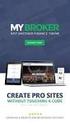 MyBroker Gebruikershandleiding Inhoudsopgave 1. WAT MOET IK DOEN OM TOEGANG TE KRIJGEN TOT MIJN KLANTENZONE?... 3 1.1. PER E-MAIL... 3 1.2. VIA ONZE WEBSITE... 4 2. DE TOEGANG TOT MYBROKER... 5 3. CONSULTATIE
MyBroker Gebruikershandleiding Inhoudsopgave 1. WAT MOET IK DOEN OM TOEGANG TE KRIJGEN TOT MIJN KLANTENZONE?... 3 1.1. PER E-MAIL... 3 1.2. VIA ONZE WEBSITE... 4 2. DE TOEGANG TOT MYBROKER... 5 3. CONSULTATIE
Regio Hollands Midden Aanmelding en inschrijving medewerkers RSW
 Regio Hollands Midden Aanmelding en inschrijving medewerkers RSW Let op! Het inschrijven van medewerkers aan de RSW van RHM bestaat uit twee (2) delen. Om dit proces wat te vergemakkelijken is deze handleiding
Regio Hollands Midden Aanmelding en inschrijving medewerkers RSW Let op! Het inschrijven van medewerkers aan de RSW van RHM bestaat uit twee (2) delen. Om dit proces wat te vergemakkelijken is deze handleiding
Van Marcke College Training Planner
 Van Marcke College Training Planner Handleiding voor de klant 1. Inleiding Beste klant, Vanaf 15-7-2015 lanceert Van Marcke College zijn Training Planner. Via dit platform kun je online je eigen opleidingsplan
Van Marcke College Training Planner Handleiding voor de klant 1. Inleiding Beste klant, Vanaf 15-7-2015 lanceert Van Marcke College zijn Training Planner. Via dit platform kun je online je eigen opleidingsplan
STAPSGEWIJS AAN DE SLAG MET HET ONLINE LEDENPROGRAMMA GSF
 Gezinssportfederatie vzw, Troonstraat, 125, 1050 Brussel STAPSGEWIJS AAN DE SLAG MET HET ONLINE LEDENPROGRAMMA GSF Vanaf december 2014 kunnen de GSF-sportclubs hun leden online inschrijven. Dit biedt jou
Gezinssportfederatie vzw, Troonstraat, 125, 1050 Brussel STAPSGEWIJS AAN DE SLAG MET HET ONLINE LEDENPROGRAMMA GSF Vanaf december 2014 kunnen de GSF-sportclubs hun leden online inschrijven. Dit biedt jou
Handleiding online inschrijven Kinderopvang. Met i-school
 Handleiding online inschrijven Kinderopvang Met i-school Inhoud 1. Reserveren 1.1 Schooldagen en schoolvrije dagen 1.2 Vakanties 2. Aanmelden 3. Homepagina 4. Kalender 5. Inschrijven 5.1 Via de kalender
Handleiding online inschrijven Kinderopvang Met i-school Inhoud 1. Reserveren 1.1 Schooldagen en schoolvrije dagen 1.2 Vakanties 2. Aanmelden 3. Homepagina 4. Kalender 5. Inschrijven 5.1 Via de kalender
HANDLEIDING VOOR MEDEWERKERS
 HANDLEIDING VOOR MEDEWERKERS Bent u een nieuwe gebruiker? Als u surft naar medewerker.mydranouter.be komt u op deze pagina. Als u zich al eens eerder hebt ingeschreven op MyDranouter, kan u met die gegevens
HANDLEIDING VOOR MEDEWERKERS Bent u een nieuwe gebruiker? Als u surft naar medewerker.mydranouter.be komt u op deze pagina. Als u zich al eens eerder hebt ingeschreven op MyDranouter, kan u met die gegevens
Gebruikershandleiding. e-kracht is ontwikkeld door:
 Gebruikershandleiding e-kracht is ontwikkeld door: Inhoud 1. Inleiding... 3 2. Het e-kracht account...4 2.1 Contacten toevoegen... 6 2.2 Een dagboek bijhouden... 7 2.3 Links beheren... 8 2.4 Een fotoalbum
Gebruikershandleiding e-kracht is ontwikkeld door: Inhoud 1. Inleiding... 3 2. Het e-kracht account...4 2.1 Contacten toevoegen... 6 2.2 Een dagboek bijhouden... 7 2.3 Links beheren... 8 2.4 Een fotoalbum
Registreren, Inloggen en mijn gegevens aanpassen.
 Inhoudsopgave Registreren, Inloggen en mijn gegevens aanpassen.... 3 Registreren... 3 Inloggen... 6 Mijn gegevens aanpassen.... 7 Het bestellen van boodschappen.... 8 1. De zoekfunctie.... 9 2. Ons assortiment....
Inhoudsopgave Registreren, Inloggen en mijn gegevens aanpassen.... 3 Registreren... 3 Inloggen... 6 Mijn gegevens aanpassen.... 7 Het bestellen van boodschappen.... 8 1. De zoekfunctie.... 9 2. Ons assortiment....
Hoe online inschrijven voor Jeugdaanbod en Jeugdopvang?
 Hoe online inschrijven voor Jeugdaanbod en Jeugdopvang? Ga naar www.gemeente.be en klik helemaal op de knop. Of ga rechtstreek naar http://scherpenheuvel-zichem.ticketgang.eu 1. Een gezin-account aanmaken:
Hoe online inschrijven voor Jeugdaanbod en Jeugdopvang? Ga naar www.gemeente.be en klik helemaal op de knop. Of ga rechtstreek naar http://scherpenheuvel-zichem.ticketgang.eu 1. Een gezin-account aanmaken:
GIDS Online aanvraag fytolicentie (1/09/2013; v.1)
 GIDS Online aanvraag fytolicentie (1/09/2013; v.1) Aandacht! De browsers voor optimale weergave van de applicatie zijn Internet Explorer 8 en 9. Mogelijks niet correcte weergave van de applicatie bij gebruik
GIDS Online aanvraag fytolicentie (1/09/2013; v.1) Aandacht! De browsers voor optimale weergave van de applicatie zijn Internet Explorer 8 en 9. Mogelijks niet correcte weergave van de applicatie bij gebruik
Korte praktische handleiding Inschrijf systeem Markten georganiseerd door de HOB Den Helder
 Korte praktische handleiding Inschrijf systeem Markten georganiseerd door de HOB Den Helder Voor Ambulante handelaren en niet leden HOB: Algemene opmerking gehele website: U kunt pas klikken op een tekst
Korte praktische handleiding Inschrijf systeem Markten georganiseerd door de HOB Den Helder Voor Ambulante handelaren en niet leden HOB: Algemene opmerking gehele website: U kunt pas klikken op een tekst
A-Sport. Boek uw Antwerpse sportplek in enkele klikken
 A-Sport Boek uw Antwerpse sportplek in enkele klikken Inhoud Wat is A-Sport? Vanaf wanneer kan ik A-Sport gebruiken? Hoe dien ik een reservatieaanvraag in via A-Sport? Hoe gaat het verder? Eerste Hulp
A-Sport Boek uw Antwerpse sportplek in enkele klikken Inhoud Wat is A-Sport? Vanaf wanneer kan ik A-Sport gebruiken? Hoe dien ik een reservatieaanvraag in via A-Sport? Hoe gaat het verder? Eerste Hulp
INHOUDSOPGAVE GEBRUIKERS HANDLEIDING
 INHOUDSOPGAVE GEBRUIKERS HANDLEIDING Login...2 Gebruikte symbolen...3 Bardiensten Invullen Bardienst...5 Bardiensten Mijn Bardiensten...6 Bardiensten Mijn Gegevens...7 Bardiensten Mijn Verhinderingen...8
INHOUDSOPGAVE GEBRUIKERS HANDLEIDING Login...2 Gebruikte symbolen...3 Bardiensten Invullen Bardienst...5 Bardiensten Mijn Bardiensten...6 Bardiensten Mijn Gegevens...7 Bardiensten Mijn Verhinderingen...8
Handleiding Exposantenportal PROVADA 2015
 Handleiding Exposantenportal PROVADA 2015...Controleer uw gegevens Standmedewerkers 2014 registreren voor PROVADA 2015 Foto s uploaden en status PROVADA Afsprakenmodule aanpassen Nieuwe standmedewerkers
Handleiding Exposantenportal PROVADA 2015...Controleer uw gegevens Standmedewerkers 2014 registreren voor PROVADA 2015 Foto s uploaden en status PROVADA Afsprakenmodule aanpassen Nieuwe standmedewerkers
CMS Made Simple eenvoudig uitgelegd CMS MADE SIMPLE- Eenvoudig uitgelegd
 CMS Made Simple eenvoudig uitgelegd CMS MADE SIMPLE- Eenvoudig uitgelegd Introductie Deze handleiding heeft tot doel een eenvoudige stap voor stap handleiding te zijn voor eindgebruikers van CMS Made Simple
CMS Made Simple eenvoudig uitgelegd CMS MADE SIMPLE- Eenvoudig uitgelegd Introductie Deze handleiding heeft tot doel een eenvoudige stap voor stap handleiding te zijn voor eindgebruikers van CMS Made Simple
Handleiding voor organisaties
 Handleiding voor organisaties Inleiding Handleiding voor organisaties Met deze handleiding kunt u als organisatie inzicht krijgen in wat er allemaal mogelijk is binnen soket. Enkele voorbeelden als vestigingen
Handleiding voor organisaties Inleiding Handleiding voor organisaties Met deze handleiding kunt u als organisatie inzicht krijgen in wat er allemaal mogelijk is binnen soket. Enkele voorbeelden als vestigingen
Project Woningcorporaties Open Source Initiatief Gebruikers handleiding: Verkoop
 Project Woningcorporaties Open Source Initiatief Gebruikers handleiding: Verkoop Datum uitgave: 27-01-2009 Deze handleiding is specifiek geschreven voor de verkoop afdeling. Gebruikers handleiding Project
Project Woningcorporaties Open Source Initiatief Gebruikers handleiding: Verkoop Datum uitgave: 27-01-2009 Deze handleiding is specifiek geschreven voor de verkoop afdeling. Gebruikers handleiding Project
Internet Quotations: Handleiding voor Fleet Managers
 Internet Quotations: Handleiding voor Fleet Managers Version: 3.1.1 1. Inloggen op leaseplan.be 3 2. Aanmelden op My LeasePlan en Internet Quotations 4 3. Een bestuurdersprofiel aanmaken en beheren 4 3.1
Internet Quotations: Handleiding voor Fleet Managers Version: 3.1.1 1. Inloggen op leaseplan.be 3 2. Aanmelden op My LeasePlan en Internet Quotations 4 3. Een bestuurdersprofiel aanmaken en beheren 4 3.1
Hoe "PO Omzetten" gebruiken om een factuur te maken van een purchase order
 1 / 7 Hoe "PO Omzetten" gebruiken om een factuur te maken van een purchase order 1. Log in op uw OB10-account 2. Selecteer rij "Aanvaard" - Op de homepage van uw OB10-account, onder "Samenvatting van mijn
1 / 7 Hoe "PO Omzetten" gebruiken om een factuur te maken van een purchase order 1. Log in op uw OB10-account 2. Selecteer rij "Aanvaard" - Op de homepage van uw OB10-account, onder "Samenvatting van mijn
C-MINE CULTUURCENTRUM Handleiding online abonnementen en/of losse tickets bestellen
 C-MINE CULTUURCENTRUM Handleiding online abonnementen en/of losse tickets bestellen STAP 1: website Surf naar www.c-minecultuurcentrum.be en klik rechts onder online ticketing op Bestel hier je ticket
C-MINE CULTUURCENTRUM Handleiding online abonnementen en/of losse tickets bestellen STAP 1: website Surf naar www.c-minecultuurcentrum.be en klik rechts onder online ticketing op Bestel hier je ticket
Handleiding HRM. Benoemen medewerkers
 Handleiding HRM Benoemen medewerkers Inleiding Dit document beschrijft hoe je in Scouts Online (SOL) nieuwe medewerkers moet inschrijven voor de speleenheden die binnen je HIT plaats zijn aangemaakt. De
Handleiding HRM Benoemen medewerkers Inleiding Dit document beschrijft hoe je in Scouts Online (SOL) nieuwe medewerkers moet inschrijven voor de speleenheden die binnen je HIT plaats zijn aangemaakt. De
HANDLEIDING OUDER.SFEVERGEM.BE
 HANDLEIDING OUDER.SFEVERGEM.BE ICT SFEVERGEM 2014 1 Inhoudstafel 1 Inhoudstafel...2 2 Werkwijze...3 3 Minimale vereisten...3 4 Inloggen op de site...4 4.1 Surf naar de link ouder.sfevergem.be...4 5 Wachtwoord
HANDLEIDING OUDER.SFEVERGEM.BE ICT SFEVERGEM 2014 1 Inhoudstafel 1 Inhoudstafel...2 2 Werkwijze...3 3 Minimale vereisten...3 4 Inloggen op de site...4 4.1 Surf naar de link ouder.sfevergem.be...4 5 Wachtwoord
MWeb 4.0. Handleiding Basis Modules Versie 1.0
 MWeb 4.0 Handleiding Basis Modules Versie 1.0 Index 1. Algemeen 3 1.1. Gebruikersnamen en Wachtwoorden 3 1.2. Inloggen 3 1.3. Uitloggen 3 1.4. Belangrijk 3 2. User Manager 4 2.1. Gebruikers lijst User
MWeb 4.0 Handleiding Basis Modules Versie 1.0 Index 1. Algemeen 3 1.1. Gebruikersnamen en Wachtwoorden 3 1.2. Inloggen 3 1.3. Uitloggen 3 1.4. Belangrijk 3 2. User Manager 4 2.1. Gebruikers lijst User
2. INLOGGEN INLOGGEN'
 1. DIGITALEWEEK.BE Alle activiteiten die tijdens de Digitale Week plaatsvinden, worden verzameld op de website van de Digitale Week. De deadline om activiteiten in te voeren is 7 maart 2014. 2. INLOGGEN
1. DIGITALEWEEK.BE Alle activiteiten die tijdens de Digitale Week plaatsvinden, worden verzameld op de website van de Digitale Week. De deadline om activiteiten in te voeren is 7 maart 2014. 2. INLOGGEN
HANDLEIDING ZORGBOERDERIJEN E-LOKET VOOR VOORZIENINGEN / CLB S
 //////////////////////////////////////////////////////////////////////////////////////////////////////////////////////////////////////////////////////////////// HANDLEIDING ZORGBOERDERIJEN E-LOKET VOOR
//////////////////////////////////////////////////////////////////////////////////////////////////////////////////////////////////////////////////////////////// HANDLEIDING ZORGBOERDERIJEN E-LOKET VOOR
Uitzend Software Diensten BV. UBplusOnline. Handleiding digitale werkbriefjes voor werknemers
 Uitzend Software Diensten BV UBplusOnline Handleiding digitale werkbriefjes voor werknemers Versie 2.10 augustus 2013 Inhoudsopgave H1. Welkom bij UBplusOnline 1.1 Wat is UBplusOnline 2 1.2 Contactgegevens
Uitzend Software Diensten BV UBplusOnline Handleiding digitale werkbriefjes voor werknemers Versie 2.10 augustus 2013 Inhoudsopgave H1. Welkom bij UBplusOnline 1.1 Wat is UBplusOnline 2 1.2 Contactgegevens
FAQ: myadlib gebruiken
 FAQ: myadlib gebruiken Adlib Information Systems Copyright 2011 Adlib Information Systems B.V. Alle rechten voorbehouden. Adlib is een product van Adlib Information Systems B.V. De informatie in dit document
FAQ: myadlib gebruiken Adlib Information Systems Copyright 2011 Adlib Information Systems B.V. Alle rechten voorbehouden. Adlib is een product van Adlib Information Systems B.V. De informatie in dit document
Handleiding Postersite EHBO Santpoort.
 Handleiding Postersite EHBO Santpoort. Inhoud: 1. Account aanmaken 2. Inloggen 3. Account gegevens wijzigen 4. Aan en afmelden evenementen 5. Overige tabbladen 6. Problemen 1. Account aanmaken Wanneer
Handleiding Postersite EHBO Santpoort. Inhoud: 1. Account aanmaken 2. Inloggen 3. Account gegevens wijzigen 4. Aan en afmelden evenementen 5. Overige tabbladen 6. Problemen 1. Account aanmaken Wanneer
GIDS Online aanvraag fytolicentie (15/01/2015; v.2)
 GIDS Online aanvraag fytolicentie (15/01/2015; v.2) Aandacht! De browsers voor optimale weergave van de applicatie zijn Internet Explorer 8 en 9. Mogelijks niet correcte weergave van de applicatie bij
GIDS Online aanvraag fytolicentie (15/01/2015; v.2) Aandacht! De browsers voor optimale weergave van de applicatie zijn Internet Explorer 8 en 9. Mogelijks niet correcte weergave van de applicatie bij
Handleiding app Sportlinked
 Handleiding app Sportlinked Inhoud App installeren en downloaden... 2 Account aanmaken... 2 Menu... 5 Persoonlijke instellingen... 6 Team(s) als favoriet instellen... 6 Privacy instellingen aanpassen...
Handleiding app Sportlinked Inhoud App installeren en downloaden... 2 Account aanmaken... 2 Menu... 5 Persoonlijke instellingen... 6 Team(s) als favoriet instellen... 6 Privacy instellingen aanpassen...
Handleiding gebruik Citymail
 Handleiding gebruik Citymail Versie : 4.0.1 Jaar : 2014 Auteur : Citymail BV / Charly Traarbach Citymail BV Copyright 1 Citymail BV, Nederland 2014 Niets uit dit document mag worden vermenigvuldigd en/of
Handleiding gebruik Citymail Versie : 4.0.1 Jaar : 2014 Auteur : Citymail BV / Charly Traarbach Citymail BV Copyright 1 Citymail BV, Nederland 2014 Niets uit dit document mag worden vermenigvuldigd en/of
handleiding 2008/2009
 handleiding 2008/2009 Online digitale foto s plaatsen en delen met familie en vrienden INHOUD Hoofdstuk 1 1.1 Aanmelden 2 1.2 Album aanmaken 2 1.2.1 Klassiek foto s plaatsen 2 1.2.2 Geavanceerd foto s
handleiding 2008/2009 Online digitale foto s plaatsen en delen met familie en vrienden INHOUD Hoofdstuk 1 1.1 Aanmelden 2 1.2 Album aanmaken 2 1.2.1 Klassiek foto s plaatsen 2 1.2.2 Geavanceerd foto s
Handleiding online inschrijvingsprogramma Tervuren
 Handleiding online inschrijvingsprogramma Tervuren Inhoud 1. Registreren... 2 2. Aanmelden en gezinsleden toevoegen... 8 3. Inschrijven voor activiteiten... 16 1 1. Registreren Stap 1: Ga naar https://reservaties.tervuren.be/
Handleiding online inschrijvingsprogramma Tervuren Inhoud 1. Registreren... 2 2. Aanmelden en gezinsleden toevoegen... 8 3. Inschrijven voor activiteiten... 16 1 1. Registreren Stap 1: Ga naar https://reservaties.tervuren.be/
Intro. 1. Taal wijzigen. Om de website in het Nederlands weer te geven klikt u op het vlaggetje in de rechter bovenhoek.
 Intro Dit is een korte uitleg over de website www.entriesonline.nl. Met deze website kunt u op ieder moment inschrijven voor bowlingtoernooien, zelf uw gegevens beheren en series wijzigen. EntriesOnline
Intro Dit is een korte uitleg over de website www.entriesonline.nl. Met deze website kunt u op ieder moment inschrijven voor bowlingtoernooien, zelf uw gegevens beheren en series wijzigen. EntriesOnline
Handleiding gebruik ledengedeelte website Amsterdamse Golf Club
 Handleiding gebruik ledengedeelte website Amsterdamse Golf Club Januari 2016 1 Inhoudsopgave Inloggen op het beveiligde ledengedeelte van de website... 3 Onthouden inloggegevens op computer... 5 Wachtwoord
Handleiding gebruik ledengedeelte website Amsterdamse Golf Club Januari 2016 1 Inhoudsopgave Inloggen op het beveiligde ledengedeelte van de website... 3 Onthouden inloggegevens op computer... 5 Wachtwoord
HANDLEIDING IBAMAFLEX
 HANDLEIDING IBAMAFLEX Voor docenten Deel 1: registratie examenresultaten Deel 2: naamlijsten en fotolijsten van studenten Deel 3: gegevens en afwezigheden van studenten opzoeken 08/01/2014 Inhoud 1. Elektronisch
HANDLEIDING IBAMAFLEX Voor docenten Deel 1: registratie examenresultaten Deel 2: naamlijsten en fotolijsten van studenten Deel 3: gegevens en afwezigheden van studenten opzoeken 08/01/2014 Inhoud 1. Elektronisch
Handleiding online inschrijven leden
 Handleiding online inschrijven leden Gent l 20 augustus 2015 Deze applicatie werd ontwikkeld voor recentere browsers (bv. Internet Explorer 9) Indien u problemen hebt om trainingsgroepen toe te voegen,
Handleiding online inschrijven leden Gent l 20 augustus 2015 Deze applicatie werd ontwikkeld voor recentere browsers (bv. Internet Explorer 9) Indien u problemen hebt om trainingsgroepen toe te voegen,
WEDSTRIJDREGISTRATIE
 IN T KORT In dit document wordt het gebruik van het systeem voor online wedstrijdregistratie toegelicht. HANDLEIDING ONLINE Maarten Alles WEDSTRIJDREGISTRATIE Inhoudsopgave Inhoudsopgave... 1 Handleiding
IN T KORT In dit document wordt het gebruik van het systeem voor online wedstrijdregistratie toegelicht. HANDLEIDING ONLINE Maarten Alles WEDSTRIJDREGISTRATIE Inhoudsopgave Inhoudsopgave... 1 Handleiding
Sectorplannen. Handleiding voor werkgevers
 Sectorplannen Handleiding voor werkgevers Versie 1.0 10 februari 2015 Inhoud Een activiteit aanmaken... 2 Marktconformiteit... 3 Eigen offerte procedure... 3 Offerteprocedure via webportal... 7 Een activiteit
Sectorplannen Handleiding voor werkgevers Versie 1.0 10 februari 2015 Inhoud Een activiteit aanmaken... 2 Marktconformiteit... 3 Eigen offerte procedure... 3 Offerteprocedure via webportal... 7 Een activiteit
Leerlingenhandleiding Beginnen met FlexBase
 Leerlingenhandleiding Beginnen met FlexBase FlexBase is het leermiddelenarrangement voor het bakkersonderwijs in Nederland, waarbij zowel papieren als digitale leermiddelen worden gebruikt. Deze handleiding
Leerlingenhandleiding Beginnen met FlexBase FlexBase is het leermiddelenarrangement voor het bakkersonderwijs in Nederland, waarbij zowel papieren als digitale leermiddelen worden gebruikt. Deze handleiding
De eerste stappen in uw Klantenruimte
 0 De eerste stappen in uw Klantenruimte Inhoud 1. Hoe gaat u van start?... 2 2. Uw persoonlijke gegevens... 4 3. Uw Klantenruimte - Home... 5 4. Uw Klantenruimte - Onderneming... 6 4.1 Mijn organisatie...
0 De eerste stappen in uw Klantenruimte Inhoud 1. Hoe gaat u van start?... 2 2. Uw persoonlijke gegevens... 4 3. Uw Klantenruimte - Home... 5 4. Uw Klantenruimte - Onderneming... 6 4.1 Mijn organisatie...
HANDLEIDING BOEKHOUD- EN RAPPORTERINGSPROGRAMMA.
 HANDLEIDING BOEKHOUD- EN RAPPORTERINGSPROGRAMMA http://www.vlaamse-bedrijfssport.be/boekhouding VERSIE DECEMBER 2010 1 1. INLEIDING Op vraag van de boekhoudcentra heeft VLB een eenvoudig boekhoud- en rapporteringsprogramma
HANDLEIDING BOEKHOUD- EN RAPPORTERINGSPROGRAMMA http://www.vlaamse-bedrijfssport.be/boekhouding VERSIE DECEMBER 2010 1 1. INLEIDING Op vraag van de boekhoudcentra heeft VLB een eenvoudig boekhoud- en rapporteringsprogramma
HANDLEIDING VOOR TOEGANGSBEHEER
 HANDLEIDING VOOR TOEGANGSBEHEER Inhoudsopgave Introductie Toegangsbeheer Afschermen van een specifieke polis Activeren toegangsbeheer Uw toegang Toegang voor uw medewerkers Medewerkers beheren INTRODUCTIE
HANDLEIDING VOOR TOEGANGSBEHEER Inhoudsopgave Introductie Toegangsbeheer Afschermen van een specifieke polis Activeren toegangsbeheer Uw toegang Toegang voor uw medewerkers Medewerkers beheren INTRODUCTIE
Handleiding voor online tolkaanvragen IN-Gent vzw afdeling tolken en vertalen. Aanvraagtermijn: Min. 2 werkdagen en max. 90 dagen vóór de uitvoerdatum
 Handleiding voor online tolkaanvragen IN-Gent vzw afdeling tolken en vertalen Algemene afspraken: Aanvraagtermijn: Min. 2 werkdagen en max. 90 dagen vóór de uitvoerdatum Status aanvraag: Alle communicatie
Handleiding voor online tolkaanvragen IN-Gent vzw afdeling tolken en vertalen Algemene afspraken: Aanvraagtermijn: Min. 2 werkdagen en max. 90 dagen vóór de uitvoerdatum Status aanvraag: Alle communicatie
Handleiding van Online Golf Systems: Tee time reserveren Inschrijven wedstrijden Profiel bekijken/aanpassen (Qualifying) kaart invoeren
 Handleiding van Online Golf Systems: Tee time reserveren Inschrijven wedstrijden Profiel bekijken/aanpassen (Qualifying) kaart invoeren 1 Inleiding Eind 2012 heeft Golfbaan Stippelberg het besluit genomen
Handleiding van Online Golf Systems: Tee time reserveren Inschrijven wedstrijden Profiel bekijken/aanpassen (Qualifying) kaart invoeren 1 Inleiding Eind 2012 heeft Golfbaan Stippelberg het besluit genomen
Junior Golf Kampenhout Handleiding Website voor Leden
 ss Junior Golf Kampenhout Handleiding Website voor Leden De nieuwe Junior Website biedt de mogelijkheid om in te schrijven voor allerhande activiteiten zoals lessen, wedstrijden,. Voorwaarde is dat je
ss Junior Golf Kampenhout Handleiding Website voor Leden De nieuwe Junior Website biedt de mogelijkheid om in te schrijven voor allerhande activiteiten zoals lessen, wedstrijden,. Voorwaarde is dat je
FAQ s module online inschrijven
 Ledenbeheer - ClubDESK FAQ s module online inschrijven Gent l 16 juli 2015 Hieronder kunnen jullie een antwoord vinden op de meest gestelde vragen die gesteld worden over de module online inschrijven.
Ledenbeheer - ClubDESK FAQ s module online inschrijven Gent l 16 juli 2015 Hieronder kunnen jullie een antwoord vinden op de meest gestelde vragen die gesteld worden over de module online inschrijven.
Stap 2: informatie op je website / weblog plaatsen
 Stap 2: informatie op je website / weblog plaatsen We hebben nu samen onze eigen persoonlijke website (blog) aangemaakt en we hebben ons eigen adres gekregen. Maar er staat eigenlijk nog totaal niets op
Stap 2: informatie op je website / weblog plaatsen We hebben nu samen onze eigen persoonlijke website (blog) aangemaakt en we hebben ons eigen adres gekregen. Maar er staat eigenlijk nog totaal niets op
Handleiding Webapplicatie Robin
 Handleiding Webapplicatie Robin (Versie 06) Inhoudstafel 1. Toegang tot de webapplicatie... 2 2. Persoonlijke account aanmaken... 3 3. Wijziging labogegevens... 6 4. Inschrijven voor een ringtest / technische
Handleiding Webapplicatie Robin (Versie 06) Inhoudstafel 1. Toegang tot de webapplicatie... 2 2. Persoonlijke account aanmaken... 3 3. Wijziging labogegevens... 6 4. Inschrijven voor een ringtest / technische
Royal Hermes Hockey Handleiding over het gebruik van Onli
 Royal Hermes Hockey Handleiding over het gebruik van Onli Contents A. Inloggen (rechts boven)... 2 B. Aan de slag met Onli... 2 a. Kijk de account gegevens na... 2 b. U heeft meer dan één kind bij RHH?...
Royal Hermes Hockey Handleiding over het gebruik van Onli Contents A. Inloggen (rechts boven)... 2 B. Aan de slag met Onli... 2 a. Kijk de account gegevens na... 2 b. U heeft meer dan één kind bij RHH?...
Enerzijds was de extra beveiliging van gegevens die de GDPR ons oplegt een belangrijke drijfveer voor ons als vereniging om de overstap te maken.
 Turnkring Rust Roest Merksplas VZW Opstal 10 2330 Merksplas info@rustroestmerksplas.be www.rustroestmerksplas.be Ondernemingsnummer: BE 0899.598.091 Rekeningnr KBC: BE70 7330 5167 1425 Beste ouder(s),
Turnkring Rust Roest Merksplas VZW Opstal 10 2330 Merksplas info@rustroestmerksplas.be www.rustroestmerksplas.be Ondernemingsnummer: BE 0899.598.091 Rekeningnr KBC: BE70 7330 5167 1425 Beste ouder(s),
Inloggen...2. Wachtwoord vergeten?...4. Aanmaken Gebruiker Mijn Atletiek...5. Rechten geven aan de Gebruiker...6. Een Gebruiker verwijderen...
 Handleiding Mijn Atletiek Inhoudsopgave Inloggen...2 Wachtwoord vergeten?...4 Aanmaken Gebruiker Mijn Atletiek...5 Rechten geven aan de Gebruiker...6 Een Gebruiker verwijderen...6 Rapportages inzien...7
Handleiding Mijn Atletiek Inhoudsopgave Inloggen...2 Wachtwoord vergeten?...4 Aanmaken Gebruiker Mijn Atletiek...5 Rechten geven aan de Gebruiker...6 Een Gebruiker verwijderen...6 Rapportages inzien...7
ISY2CONNECT. Handleiding HET BESTE VOOR UW ORGANISATIE
 ISY2CONNECT Handleiding HET BESTE VOOR UW ORGANISATIE ISY2CONNECT Inhoud INLOGGEN EN REGISTREREN... 2 PROFIEL INSTELLINGEN... 2 PAGINA S... 4 AGENDA... 5 BEHEER MENU... 6 AANMAKEN OPENBAAR EVENEMENT...
ISY2CONNECT Handleiding HET BESTE VOOR UW ORGANISATIE ISY2CONNECT Inhoud INLOGGEN EN REGISTREREN... 2 PROFIEL INSTELLINGEN... 2 PAGINA S... 4 AGENDA... 5 BEHEER MENU... 6 AANMAKEN OPENBAAR EVENEMENT...
Handleiding Informat. v1.0
 Handleiding Informat v1.0 Inhoudsopgave Inhoudsopgave... 2 1. Afspraken... 3 2. Aanmelden... 3 3. Afwezigheden invullen... 5 3.1 Afwezigheden code Z, B, R, D... 5 3.1.1 Inbrengen... 5 3.1.2 Wijzigen...
Handleiding Informat v1.0 Inhoudsopgave Inhoudsopgave... 2 1. Afspraken... 3 2. Aanmelden... 3 3. Afwezigheden invullen... 5 3.1 Afwezigheden code Z, B, R, D... 5 3.1.1 Inbrengen... 5 3.1.2 Wijzigen...
Handleiding ONLI. Inhoudstafel
 Handleiding ONLI Versiebeheer: Versie Datum wijzigingen 1.0 19/01/2015 Eerste versie 1.1 30/01/2015 Blz. 9 : antwoorden op een bericht in je mailbox die verstuurd werd uit ONLI. Inhoudstafel Inleiding...
Handleiding ONLI Versiebeheer: Versie Datum wijzigingen 1.0 19/01/2015 Eerste versie 1.1 30/01/2015 Blz. 9 : antwoorden op een bericht in je mailbox die verstuurd werd uit ONLI. Inhoudstafel Inleiding...
Handleiding bij online inschrijving provinciale wintercompetitie
 Inschrijvingen wintercompetitie 2017-18 Handleiding online inschrijvingen Handleiding bij online inschrijving provinciale wintercompetitie 2017-2018 Eerste stappen in de digitalisering van de petanque
Inschrijvingen wintercompetitie 2017-18 Handleiding online inschrijvingen Handleiding bij online inschrijving provinciale wintercompetitie 2017-2018 Eerste stappen in de digitalisering van de petanque
